Top 5 des applications de transfert d'appel pour votre iPhone
07 mars 2022 • Classé dans : Conseils téléphoniques fréquemment utilisés • Solutions éprouvées
Le transfert d'appel est une fonctionnalité particulièrement utile si votre travail vous oblige à répondre à des dizaines d'appels téléphoniques pendant la journée de travail. Alors que certains d'entre vous ont un téléphone séparé uniquement pour le travail, la majorité a toujours un seul téléphone pour le travail et la vie personnelle. Bien qu'il semble plus pratique d'avoir un seul téléphone, cela pose parfois des problèmes. Par exemple, lorsque vous obtenez enfin une semaine de vacances, mais que des clients/clients ennuyeux, qui ne sont absolument pas au courant de nos vacances, continuent de nous appeler. C'est bien, quand seulement quelques personnes nous appellent par jour, mais que se passe-t-il si c'est 10, 20 ou 30 appels quotidiens ? Non seulement c'est assez irritant, mais cela pourrait facilement gâcher vos vacances.
La réponse serait la fonction de renvoi d'appel. Il vous permet de rediriger tous les appels entrants vers un autre numéro (c'est-à-dire votre collègue/bureau). En outre, cette fonctionnalité peut également être utile lorsque vous vous trouvez dans une zone où la couverture réseau est mauvaise ou que quelque chose est arrivé à votre appareil Apple. En effet, il existe un certain nombre de situations où le renvoi d'appel va vous faciliter la vie et vous faire gagner du temps. Dans cet article, nous vous expliquerons comment configurer cette fonctionnalité sur votre iPhone et vous proposerons également quelques applications spécialement conçues pour cela.
- 1.Qu'est-ce que le renvoi d'appel et pourquoi en avons-nous besoin ?
- 2.Comment configurer le transfert d'appel sur votre iPhone ?
- 3.Top 5 des applications pour le transfert d'appel
1.Qu'est-ce que le renvoi d'appel et pourquoi en avons-nous besoin ?
Le transfert d'appel est une fonctionnalité particulièrement utile si votre travail vous oblige à répondre à des dizaines d'appels téléphoniques pendant la journée de travail. Alors que certains d'entre vous ont un téléphone séparé uniquement pour le travail, la majorité a toujours un seul téléphone pour le travail et la vie personnelle. Bien qu'il semble plus pratique d'avoir un seul téléphone, cela pose parfois des problèmes. Par exemple, lorsque vous obtenez enfin une semaine de vacances, mais que des clients/clients ennuyeux, qui ne sont absolument pas au courant de nos vacances, continuent de nous appeler. C'est bien, quand seulement quelques personnes nous appellent par jour, mais que se passe-t-il si c'est 10, 20 ou 30 appels quotidiens ? Non seulement c'est assez irritant, mais cela pourrait facilement gâcher vos vacances.
La réponse serait la fonction de renvoi d'appel. Il vous permet de rediriger tous les appels entrants vers un autre numéro (c'est-à-dire votre collègue/bureau). En outre, cette fonctionnalité peut également être utile lorsque vous vous trouvez dans une zone où la couverture réseau est mauvaise ou que quelque chose est arrivé à votre appareil Apple. En effet, il existe un certain nombre de situations où le renvoi d'appel va vous faciliter la vie et vous faire gagner du temps. Dans cet article, nous vous expliquerons comment configurer cette fonctionnalité sur votre iPhone et vous proposerons également quelques applications spécialement conçues pour cela.
2.Comment configurer le transfert d'appel sur votre iPhone ?
Pour transférer un appel, vous devez vous assurer que votre opérateur mobile prend en charge cette fonctionnalité. Appelez simplement votre opérateur mobile et posez des questions à ce sujet. Vous devrez peut-être suivre quelques instructions pour activer la fonctionnalité, mais cela devrait être assez simple.
Supposons donc que vous ayez déjà activé le renvoi d'appel en contactant votre opérateur. Passons maintenant à la partie technique de l'activation de la fonctionnalité sur votre smartphone.
1. Allez dans Paramètres.
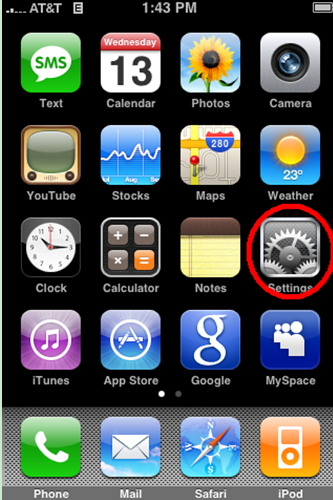
2. Dans le menu Paramètres, choisissez Téléphone.
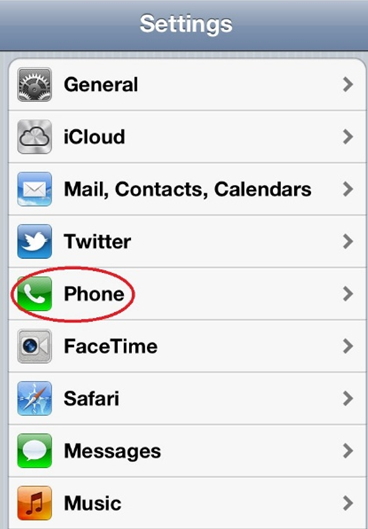
3. Appuyez maintenant sur Renvoi d'appel.
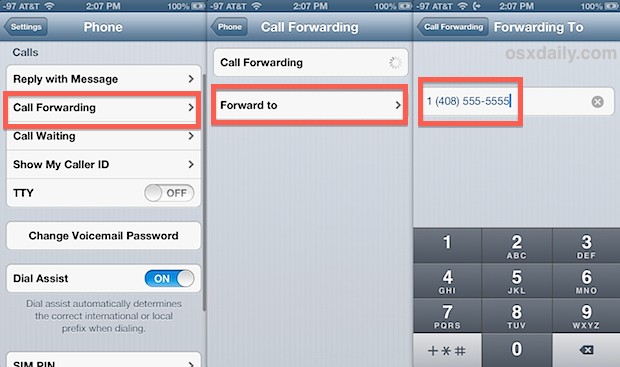
4. Activez la fonction. Devrait ressembler à ça :
5. Dans le même menu, tapez le numéro vers lequel vous souhaitez que vos appels soient transférés.
6. Si vous faites tout correctement, cette icône devrait apparaître sur votre écran :

7. Le renvoi d'appel est activé ! Pour l'éteindre, allez simplement dans le même menu et choisissez Off.

Dr.Fone - Récupération de données (iOS)
Le 1er logiciel de récupération de données iPhone et iPad au monde
- Fournir trois façons de récupérer les données de l'iPhone.
- Analysez les appareils iOS pour récupérer des photos, des vidéos, des contacts, des messages, des notes, etc.
- Extrayez et prévisualisez tout le contenu des fichiers de sauvegarde iCloud/iTunes.
- Restaurez sélectivement ce que vous voulez de la sauvegarde iCloud/iTunes sur votre appareil ou votre ordinateur.
- Compatible avec les derniers modèles d'iPhone.
3.Top 5 des applications pour le transfert d'appel
1. Ligne 2
- • Prix : 9,99 $ par mois
- • Taille : 15,1 Mo
- • Classement : 4+
- • Compatibilité : iOS 5.1 ou version ultérieure
La ligne 2 ajoute essentiellement un autre numéro de téléphone à votre smartphone, qui peut être utilisé pour votre cercle personnel/travail, etc. Aide à restreindre facilement des contacts particuliers uniquement dans une ligne choisie. Assurez-vous que vos collègues ont la ligne 2 et contactez-les gratuitement via WiFi/3G/4G/LTE. En plus d'une fonction de renvoi d'appel standard, vous pouvez également effectuer des conférences téléphoniques, bloquer les contacts indésirables et bien plus encore !
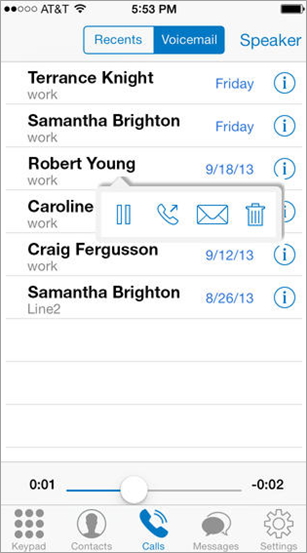
2. Renvoyer les appels
- • Prix : gratuit
- • Taille : 1,9 Mo
- • Classement : 4+
- • Compatibilité : iOS 5.0 ou version ultérieure
Renvoyer les appels vous permet de choisir des numéros de téléphone spécifiques (pas tous) à rediriger vers un autre numéro. Il permet également de choisir de renvoyer l'appel : lorsque vous êtes occupé, ne répondez pas ou êtes injoignable. Bon marché et facile à utiliser, mais il peut manquer certaines fonctionnalités supplémentaires.
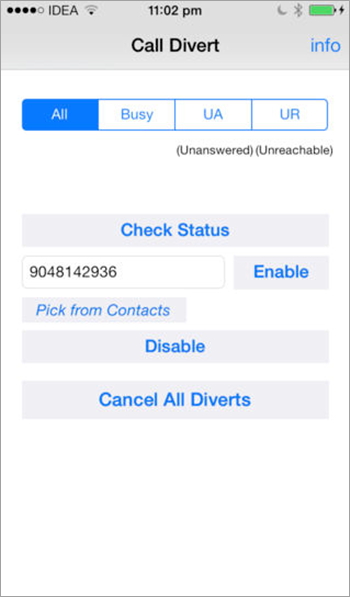
3. Renvoi d'appel Lite
- • Prix : gratuit
- • Taille : 2,5 Mo
- • Classement : 4+
- • Compatibilité : iOS 5.0 ou version ultérieure
Application gratuite et simple d'utilisation qui permet de choisir dans quels cas rediriger les appels : si occupé/pas de réponse/pas de signal. Toutes les fonctionnalités peuvent facilement être activées/désactivées si nécessaire. Bien que, encore une fois, cela puisse manquer d'être un peu trop limité, mais parfait pour quelqu'un qui veut juste gérer les paramètres de transfert.
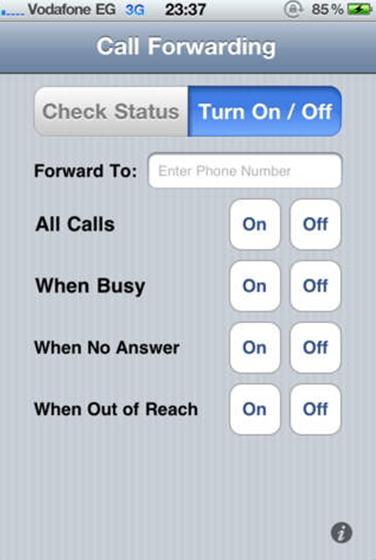
4. Voipphone Mobile
- • Prix : gratuit
- • Taille : 1,6 Mo
- • Classement : 4+
- • Compatibilité : iOS 5.1 ou version ultérieure
Application particulièrement utile pour ceux qui voyagent beaucoup au travail. Vous pouvez définir que les appels soient redirigés vers votre téléphone de bureau lorsque vous êtes au travail et vers votre iPhone lorsque vous quittez le bureau. L'application se souvient de vos paramètres et active/désactive automatiquement tous les paramètres enregistrés lorsque vous revenez au bureau. Simple, gratuit et pratique !
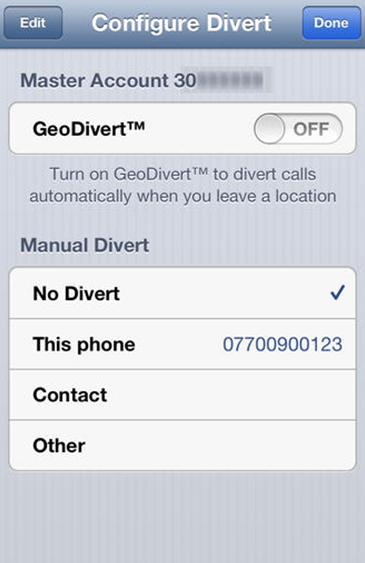
5. Renvoi d'appel
- • Prix : 0,99 $
- • Taille : 0,1 Mo
- • Classement : 4+
- • Compatibilité : iOS 3.0 ou version ultérieure
Redirige les appels vers un numéro choisi en tenant compte de votre statut (occupé/pas de réponse/pas de réponse). Fonctionne dans le monde entier. Le renvoi d'appel génère des codes de renvoi uniques pour des contacts spécifiques, et l'utilisateur n'a qu'à choisir le contact vers lequel l'appelant sera redirigé et à composer le code. De plus, différents contacts peuvent être définis, en fonction de votre statut.
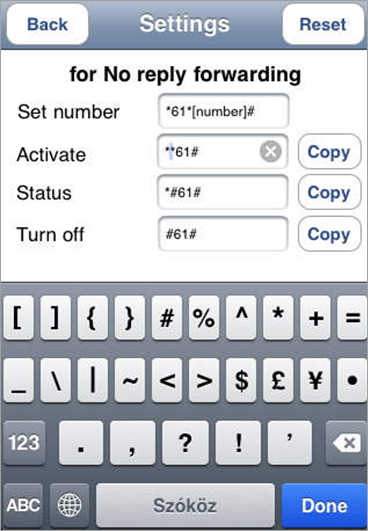
Vous aimerez peut-être ces articles :
Trucs et astuces iPhone
- Conseils de gestion de l'iPhone
- Conseils sur les contacts iPhone
- Conseils iCloud
- Conseils sur les messages iPhone
- Activer l'iPhone sans carte SIM
- Activer le nouvel iPhone AT&T
- Activer le nouvel iPhone Verizon
- Comment utiliser les astuces iPhone
- Comment utiliser l'iPhone sans écran tactile
- Comment utiliser l'iPhone avec le bouton d'accueil cassé
- Autres astuces iPhone
- Meilleures imprimantes photo iPhone
- Applications de transfert d'appel pour iPhone
- Applications de sécurité pour iPhone
- Choses que vous pouvez faire avec votre iPhone dans l'avion
- Alternatives à Internet Explorer pour iPhone
- Trouver le mot de passe Wi-Fi de l'iPhone
- Obtenez des données illimitées gratuites sur votre iPhone Verizon
- Logiciel gratuit de récupération de données iPhone
- Trouver des numéros bloqués sur iPhone
- Synchroniser Thunderbird avec iPhone
- Mettre à jour l'iPhone avec/sans iTunes
- Désactiver la recherche de mon iPhone lorsque le téléphone est en panne






James Davis
Rédacteur en chef